Buka editor formulir aplikasi berdasarkan model
Formulir aplikasi berdasarkan model memungkinkan pengguna memperbarui data dalam kolom, atau bidang, yang terkait dengan rekaman tabel tertentu.
Editor formulir adalah tempat untuk mendesain formulir dengan memasukkan komponen seperti bagian, tab, kolom, dan kontrol ke kanvas editor formulir. Di artikel ini Anda mempelajari cara bermacam cara untuk mengakses editor formulir.
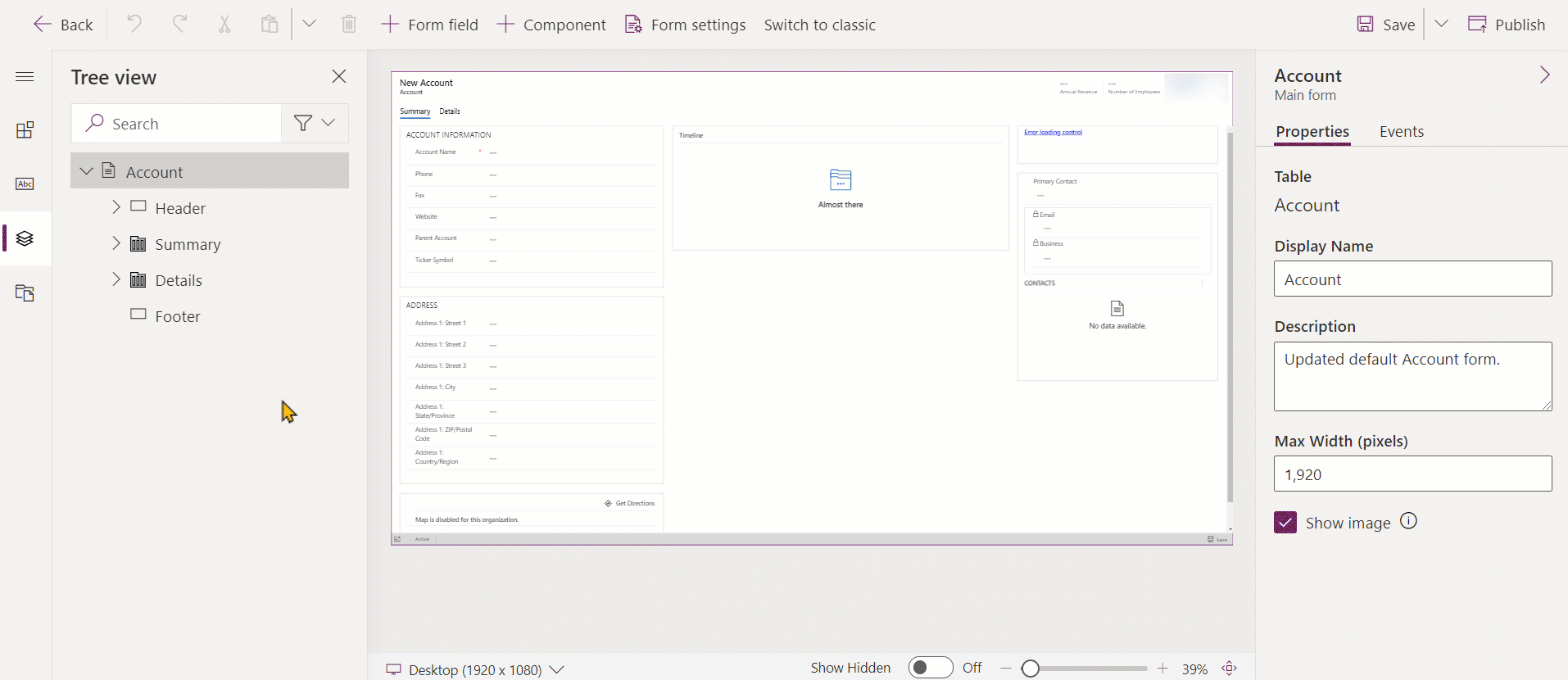
Jika Anda membuat komponen solusi baru dalam proses pengeditan formulir, misalnya sumber daya web, maka nama komponen akan menggunakan awalan penyesuaian penerbit solusi untuk solusi default dan komponen ini hanya akan disertakan di solusi default. Jika Anda ingin komponen solusi baru untuk disertakan dalam solusi tidak terkelola tertentu, maka Anda harus membuka editor formulir melalui solusi tidak terkelola tersebut.
Mengakses editor formulir dari situs Power Apps
Masuk ke Power Apps.
Pilih Tabel di navigasi kiri, lalu pilih tabel yang Anda inginkan, seperti tabel akun. Jika item tidak ada di panel pada panel sisi, pilih …Lainnya, lalu pilih item yang diinginkan.
Pilih area formulir dan membuka formulir yang Anda inginkan, seperti formulir utama akun.
Mengakses editor formulir dari penelusur solusi
Buka Penelusur Solusi.
Pada Komponen, perluas Tabel lalu perluas tabel yang diinginkan, kemudian pilih Formulir.
Dalam daftar formulir, pilih formulir yang ingin Anda edit.
Mengakses editor formulir melalui bilah perintah dalam aplikasi berbasis model
Buka salah satu baris.
Jika ada beberapa formulir utama untuk tabel, pastikan bahwa formulir tersebut adalah yang ingin Anda edit. Jika tidak, gunakan pemilih formulir untuk memilih formulir yang ingin Anda edit.
Pilih tombol perintah lainnya
 .
.Pilih editor formulir.
Mengakses editor formulir dari dalam aplikasi
Anda dapat mengakses editor formulir melalui baris perintah atau pita, tergantung pada tabel. Kedua metode ini akan membuka formulir dalam konteks solusi default.
AKSES editor formulir untuk solusi tidak terkelola
Buka solusi. Jika item tidak ada di panel pada panel sisi, pilih …Lainnya, lalu pilih item yang diinginkan.
Pilih solusi tak terkelola yang ingin Anda kerjakan.
Buka tabel dengan formulir yang ingin Anda edit. Jika tabel tidak ada, Anda harus menambahkannya. Informasi selengkapnya: Menambahkan tabel ke solusi tidak terkelola
Pilih area Formulir, kemudian buka formulir yang ingin diedit.
Menambahkan tabel ke solusi tidak terkelola
Pilih node Tabel, kemudian pada toolbar di bagian atas daftar, pilih Tambahkan yang Ada.
Pada kotak dialog Pilih Komponen Solusi, dengan pemilih Jenis Komponen yang diatur ke Tabel, pilih tabel yang ingin ditambahkan lalu pilih OKTabel
Jika kotak dialog komponen wajib Hilang muncul, Anda dapat memilih Tidak, jangan sertakan komponen wajib jika Anda tidak ingin mengekspor solusi tidak terkelola ke lingkungan lain. Jika Anda memilih untuk tidak menyertakan komponen yang diperlukan hilang saat ini, Anda dapat menambahkannya nanti. Anda akan menerima pemberitahuan lagi jika Anda mengekspor solusi ini di masa mendatang.
Pada pemilih solusi, perluas tabel dengan formulir yang ingin Anda edit, lalu pilih Formulir.
Dalam daftar formulir, klik dua kali formulir yang ingin Anda edit.
Langkah berikutnya
Membuat atau mengedit formulir
Catatan
Apa bahasa dokumentasi yang Anda inginkan? Lakukan survei singkat. (perlu diketahui bahwa survei ini dalam bahasa Inggris)
Survei akan berlangsung kurang lebih selama tujuh menit. Tidak ada data pribadi yang dikumpulkan (pernyataan privasi).